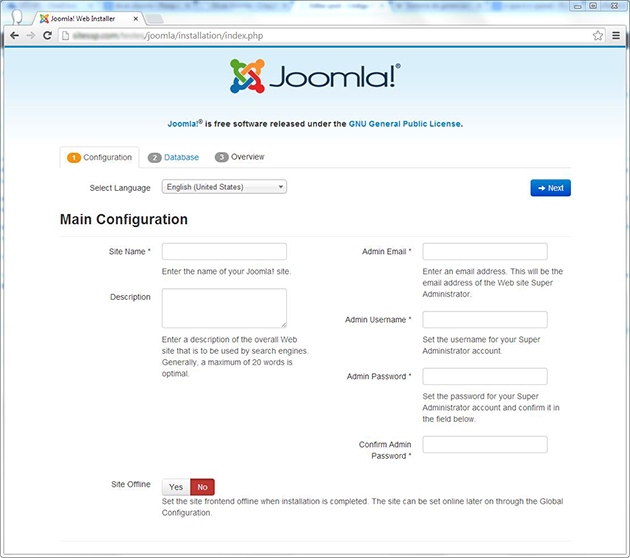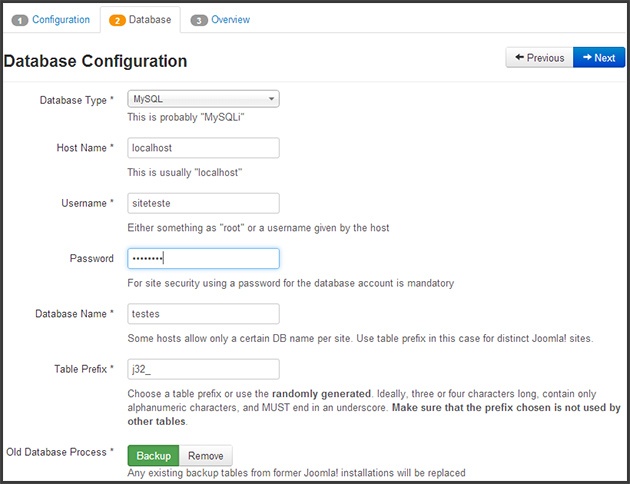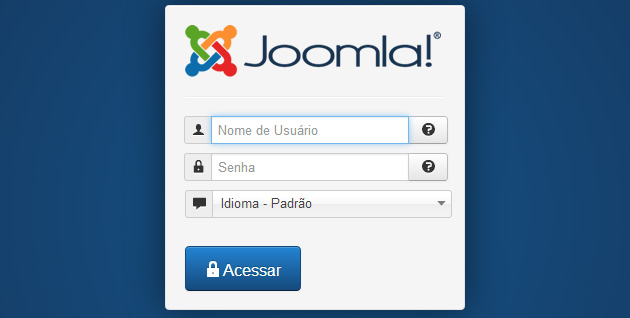Muitas pessoas que ainda estão iniciando na criação de sites acabam optando pelos famosos CMS que temos no mercado, entre os mais conhecidos podemos citar o Joomla e WordPress. Por mais que ambos os sistemas dispensem o conhecimento avançado em programação, ainda assim é fundamental que o usuário tenha alguma noção sobre o funcionamento de suas ferramentas. É comum encontrar muitos aventureiros que sequer sabem como iniciar a instalação do Joomla.
Antes de ensinar o passo-a-passo para a instalação, é bom lembrar que alguns softwares de gestão de hospedagem, como o cPanel e Plesk, costumar oferecer soluções automatizadas para a instalação de diversos CMS. Portanto sugerimos que você consulte sua empresa hospedagem se quiser evitar a instalação manual.
Agora se a sua hospedagem não oferece o instalador automático, ou ainda se você é daqueles que prefere conhecer o funcionamento de tudo que está utilizando, certamente vai preferir a instalação manual. Para isso, a primeira coisa que você deve fazer é baixar a última versão do Joomla, que pode ser encontrada nesse link.
Baixado o arquivo zipado, é hora de descompactar e e subir os arquivos para o servidor de hospedagem. Certifique-se de enviar os arquivos para o diretório correto.
Antes de começar a instalação, crie um banco de dados e anote o servidor, usuário e senha, pois esses dados serão necessários no decorrer do processo. Agora, se você subiu os arquivos para a pasta raiz da hospedagem, basta acessar www.seudominio.com.br ou, se os enviou para algum diretório, acesse www.seudominio.com.br/nome_do_diretorio. Você verá uma tela como essa:
Nessa etapa você deve definir o idioma de instalação (na nova versão ainda não está disponível o Português), o nome do site, uma descrição do site (opcional); o e-mail, nome de usuário e senha do administrador. É aconselhável habilitar a última opção “site offline”, para que o site só fique visível ao público no momento certo. Clique em next e avance para as configurações do banco de dados.
É nesse ponto que você usará as informações que anotou durante a criação do banco de dados. Primeiro, escolha o tipo de banco (no nosso caso, e mais comum, é o MySQL). Depois defina o servidor onde se encontra o banco, se for um servidor local mantenha o padrão localhost. Coloque agora o usuário, a senha e o nome do banco de dados criado anteriormente. Escolha um prefixo para as tabelas dessa instalação que está fazendo, por padrão o sistema gera um prefixo automaticamente. Por fim, defina se o instalador deve fazer o backup ou remover as tabelas pré-existentes no banco que você acabou de configurar, no nosso caso como criamos um banco exclusivamente para o tutorial essa opção tornou-se indiferente.
Avance para a próxima etapa, no entanto antes de completar a instalação você deve escolher se precisa que algum conteúdo de exemplo seja instalado. Claro que essa opção acaba só sendo útil se você instalou o Joomla para fins de aprendizado. Clique finalmente em Install.
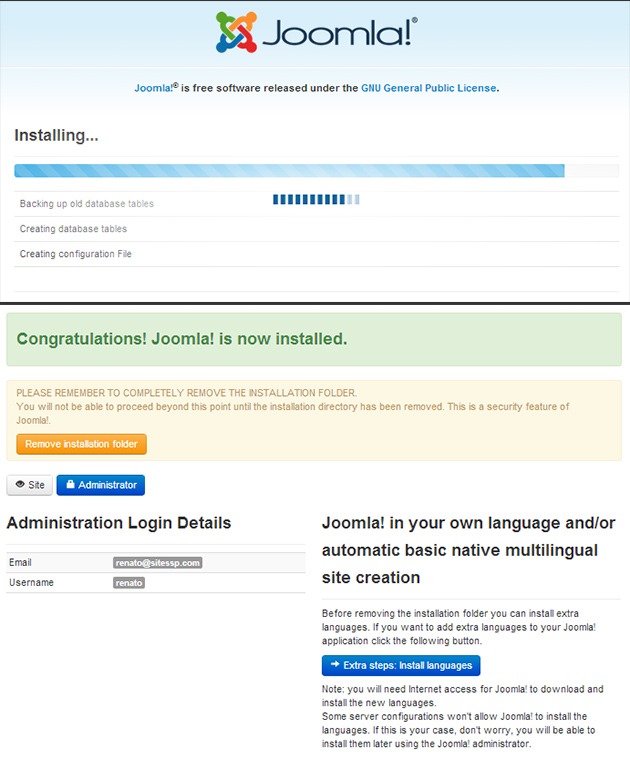 Com isso, a instalação do Joomla estará concluída! Para começar a usar o CMS, antes clique em Remove installation folder e depois em Extra steps: Install languages. Basta selecionar o idioma e clicar em Next.
Com isso, a instalação do Joomla estará concluída! Para começar a usar o CMS, antes clique em Remove installation folder e depois em Extra steps: Install languages. Basta selecionar o idioma e clicar em Next.
Agora basta logar com seu usuário e senha e fazer bom proveito. Em breve voltarei com algumas dicas básicas para você que instalou o Joomla e não tem ideia do que pode fazer com ele. Até lá!